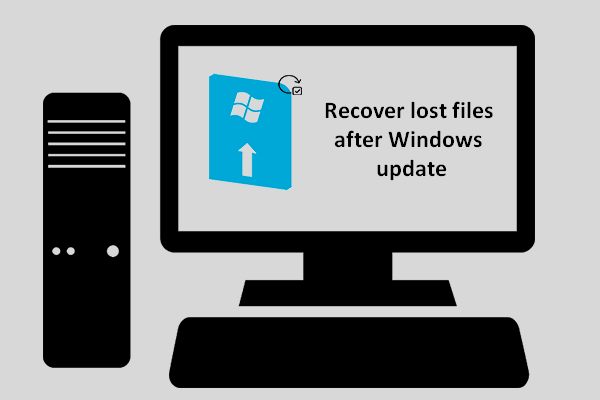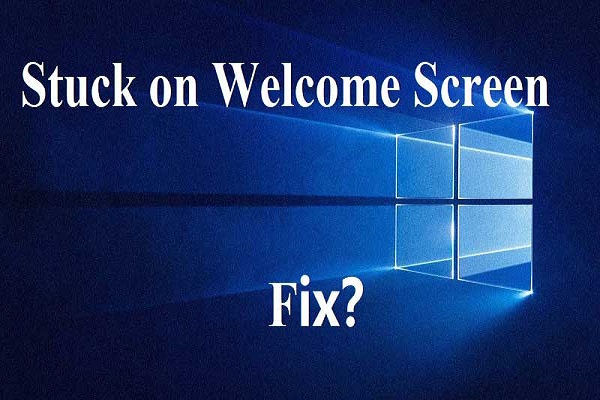El error 0x80070643 de Windows Update te impide instalar las últimas actualizaciones de Windows. Si te está molestando este problema, ¿sabes cómo puedes deshacerte de él? En este artículo, MiniTool Software te enseñará qué puedes hacer para solucionar este problema. En caso de perder archivos importantes después de realizar una actualización, puedes utilizar MiniTool Power Data Recovery para recuperarlos.
¿Preocupado por el error 0x80070643 de Windows Update?
Llevar a cabo una actualización de Windows te permite disfrutar de las funciones nuevas de la última versión de Windows y librarte de algunos errores que tenían las versiones anteriores. No obstante, actualizar Windows no siempre es un proceso que se pueda llevar a cabo con éxito. Te puedes encontrar con distintos tipos de errores de actualización de Windows, por ejemplo con el código de error 0x8024000B, el código de error 0xc1900107, el error Windows Update no puede buscar actualizaciones actualmente, el error 0x80070643 y otros tantos más.
Hemos hablado de muchos errores de actualización de Windows, excepto del código de error de actualización 0x80070643 en Windows 10. Ahora, te mostraremos un poco más de información sobre este error.
Sobre el error 0x80070643 de Windows Update
El código de error 0x80070643 ocurre siempre que instalas o actualizas tu sistema operativo Windows o cualquier otra aplicación en tu equipo. Sin embargo, el mensaje de error puede ser diferente. Pero siempre puedes ver que aparece el código de error 0x80070643 detrás del propio mensaje de error.
Por ejemplo, el mensaje de error completo puede ser el siguiente:
1.2018-11 Actualización de Windows 10 versión 1803 para sistemas basados en x64 (KB4023057) – Error 0x80070643.
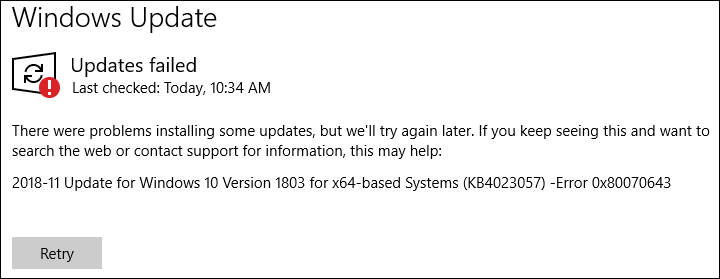
O
2.Hubo problemas al instalar algunas actualizaciones, pero volveremos a intentarlo más tarde. Si sigues viendo este mensaje y quieres buscar en la web o ponerte en contacto con soporte técnico para obtener más información, esto puede ayudarte: (0x80070643).
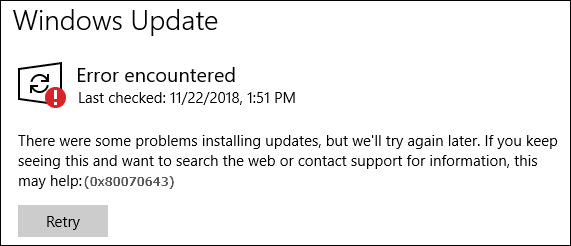
O
3.Hubo problemas para instalar algunas actualizaciones, pero volveremos a intentarlo más tarde. Si sigues viendo este mensaje y quieres buscar en la web o ponerte en contacto con soporte técnico para obtener más información, esto puede ayudarte:
Actualización de definiciones para Windows Defender – KB2267602 (Definición 1.213.1379.0) – Error código 0x80070643.
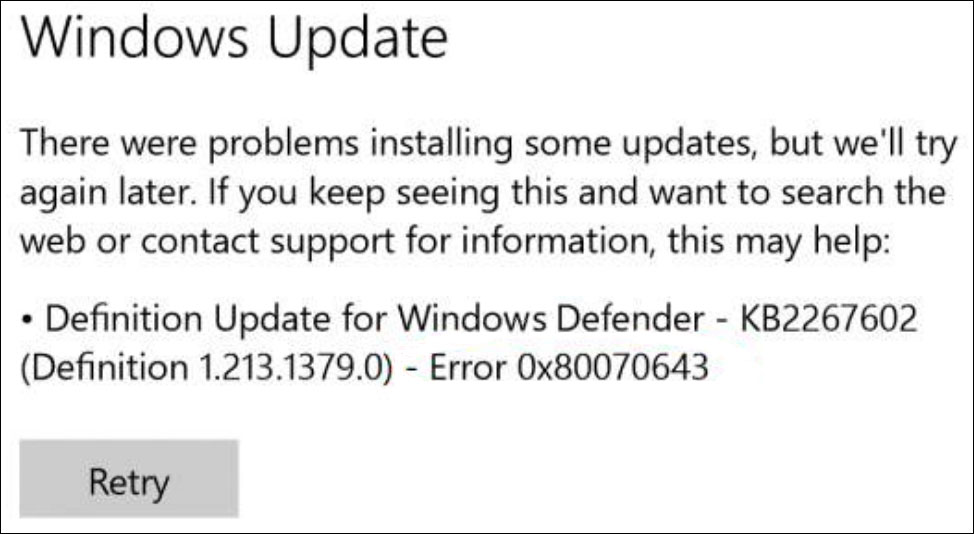
4. Ocurre el siguiente error código 0x80070643 cuando quieres instalar un programa:
Uno o más problemas pueden hacer que la configuración falle. Por favor, soluciona los problemas y vuelve a intentar la instalación. Para más información, consulta el archivo de registro.
0x80070643 – Error fatal durante la instalación.

Por supuesto, es posible que aparezcan otros mensajes de error junto con el error 0x80070643. No los enumeraremos todos aquí porque el espacio es limitado.
¿Qué provoca el código de error 0x80070643?
Hay varias razones por las que ocurre el código de error 0x80070643 de Windows. Aquí tenemos algunas de las causas principales:
- Los ajustes del sistema no son correctos.
- El ordenador ha sido atacado por malware o por virus.
- Un controlador funciona mal.
- Algunos archivos del sistema han resultado dañados o no se encuentran.
- Algunos de los programas antiguos no se eliminaron correctamente.
- Tu ordenador no se ha apagado correctamente.
- Y más.
Si conocemos estas razones, esto puede ayudarte a encontrar las mejores soluciones. Hemos recopilado algunas de estas soluciones que han sido útiles y te las mostraremos a continuación.
¿Cómo reparar el código de error 0x80070643 en Windows?
¿Cómo reparar el error 0x80070643?
- Vuelve a probar a actualizar Windows o a reinstalar el programa
- Vuelve a descargar los archivos de actualización o de instalación
- Reinstala el programa
- Comprueba tu conexión a Internet
- Cierra todos los programas actuales que se estén ejecutando en ese preciso momento
- Pon en pausa las otras descargas y actualizaciones de tu PC
- Reinicia tu ordenador
- Ejecuta el solucionador de problemas de Windows Update
- Instala la última versión de .NET Framework
- Renombra la carpeta SoftwareDistribution
- Limpia el contenido de la carpeta Catroot2
- Desactiva el antivirus temporalmente
- Ejecuta un análisis SFC
- Instala la actualización de Windows manualmente
- Actualiza Windows Defender manualmente
- Actualiza Windows a partir de un arranque limpio
Solución 1: vuelve a probar a actualizar Windows o a instalar el programa
Algunas veces, por razones desconocidas, el error solo dura unos segundos. Puedes probar de nuevo para ver si el error desaparece. En caso de que este método funcione, todo irá de maravilla. Si este no es el caso, tendrás que utilizar otras soluciones para solucionar este problema.
Solución 2: volver a descargar los archivos de actualización o de instalación
Si actualizas tu Windows o un programa en tu ordenador que te has bajado de las fuentes de actualización y te ocurre este código de error, puede ser que los archivos de instalación que has descargado se hayan corrompido. No te preocupes. El problema puede solucionarse fácilmente. Puedes volver a bajarte esos archivos y después actualizar tu instalación de Windows o el programa otra vez.
Solución 3: reinstalar el programa
Si te encuentras con el error 0x80070643 tras actualizar un programa, puedes volver a reinstalar el programa en cuestión para obtener su última versión. Para garantizar este efecto, será necesario desinstalar el programa de tu ordenador y después acceder a la página web oficial del programa para bajarte el último archivo de instalación disponible. Después de esto, puedes hacer doble clic sobre el archivo de instalación descargado para volver a instalar el programa en tu ordenador.
Solución 4: comprueba tu conexión a Internet
Hay algunas actualizaciones/instalaciones de software que necesitan una conexión a la red que conecte con un determinado servidor en línea. Si tienes problemas con tu conexión de red, es posible que ocurra el error 0x80070643 fácilmente. Por ejemplo, tendrás que asegurarte de que tu red tiene una buena velocidad de acceso durante el proceso de la actualización o la instalación del software.
Solución 5: cerrar todos los programas que están en ejecución en ese mismo momento
Los otros programas en ejecución en tu ordenador también pueden afectar a la actualización de Windows o a la instalación de algunos programas, porque utilizan archivos importantes y determinados dispositivos como fuente. Puedes cerrar todos los demás programas que estén ejecutándose en tu ordenador. También será necesario acceder al Administrador de tareas para finalizar los programas que se están ejecutando en un segundo plano cuando sea necesario.
Solución 6: poner en pausa otras descargas y actualizaciones en tu PC
Las otras tareas de descarga y actualización de los otros programas que tengas en tu ordenador pueden causar conflictos con la actualización del programa que estás tratando de realizar. Lo mejor será ejecutar una tarea cada vez para evitar estos posibles conflictos.
Puedes acceder a la Tienda Microsoft > al menú de los 3 puntos > Descargas y actualizaciones para comprobar si tienes otras actualizaciones más en curso. En caso de ser así, puedes ponerlas en pausa temporalmente y volver a probar a llevar a cabo la instalación/actualización. Recuerda que no debes dar comienzo a otra tarea a no ser que finalices la actual.
Solución 7: reiniciar tu ordenador
Reiniciar tu ordenador puede servir para reparar algunos fallos en tus dispositivos. Estos fallos pueden ocurrir por tener archivos corruptos, que se generan al desinstalar algunos programas. También ocurrir que algunos errores influyan en el rendimiento de tu ordenador. Basta con reiniciar el ordenador para que el dispositivo vuelva a funcionar en estado limpio.
Solución 8: ejecutar el solucionador de problemas de Windows Update
Es posible que el solucionador de problemas de Windows Update encuentre y repare los problemas que surgen durante el proceso de la actualización. Aquí tienes los pasos:
- Haga clic en Inicio.
- Ve a la Configuración (el botón del engranaje) > Actualización y seguridad > Solucionar problemas > Solucionadores de problemas adicionales.
- Haz clic en Windows Update.
- Haz clic sobre el botón Ejecutar el solucionador de problemas.
- Deja que la herramienta encuentre los problemas y los repare.
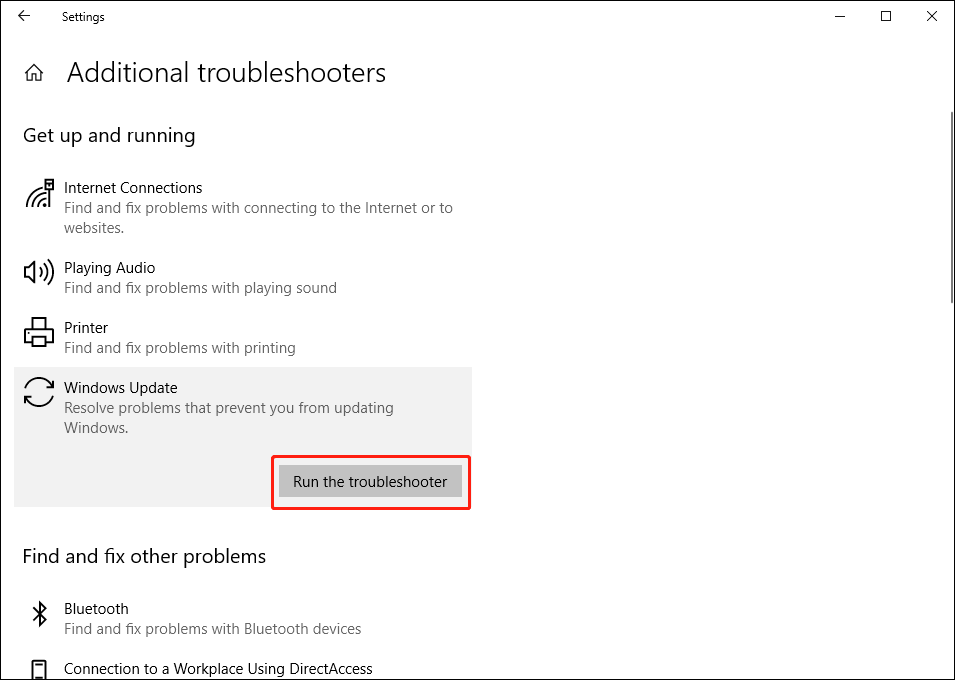
Solución 9: instalar la última versión de .NET Framework
Net Framework juega un importante papel en las actualizaciones de Windows. Si se encuentra dañado o no se encuentra instalado, puede ocurrir el error 0x80070643. También necesitarás asegurarte de que utilizas la última versión de .Net Framework. Puedes acceder a esta página para bajarte la última versión de .Net Framework e instalarla en tu equipo.
Solución 10: renombrar la carpeta SoftwareDistribution
Puedes seguir esta guía para renombrar la carpeta SoftwareDistribution:
- Abre el símbolo del sistema elevado.
- Introduce los comandos siguientes y presiona la tecla intro después de cada comando.
net stop wuauserv
net stop bits
rename c:\windows\SoftwareDistribution SoftwareDistribution.bak
net start wuauserv
net start bits
Arreglo 11: borrar los contenidos de la carpeta Catroot2
1. Abre el símbolo del sistema elevado.
2. Introduce los comandos siguientes y presiona intro después de introducir cada uno:
net stop cryptsvc
md %systemroot%\system32\catroot2.old
xcopy %systemroot%\system32\catroot2 %systemroot%\system32\catroot2.old /s
3. Introduce el comando siguiente y presiona intro:
net start cryptsvc
Solución 12: desactivar el antivirus temporalmente
El antivirus puede evitar que tu ordenador reciba ataques de virus y malware. Como hemos mencionado antes, el código de error 0x80070643 puede estar provocado por virus y por malware. Primero, puedes utilizar tu software antivirus para analizar tu ordenador buscando virus y malware.
No obstante, en caso de que los resultados muestren que tu ordenador es seguro, tendrás que valorar si existen conflictos con las aplicaciones instaladas y las funciones del sistema generadas por tu antivirus. Para descartar que se deba a esto, puedes desactivar temporalmente tu antivirus y después comprobar si el problema desaparece.
Solución 13: ejecutar un análisis SFC
El análisis SFC puede encontrar y reparar los archivos del sistema que hayan resultado dañados en tu ordenador. Merece la pena probar este método.
Puedes abrir el símbolo del sistema e introducir sfc /scannowy, después, darle a la tecla Intro.

Solución 14: instalar las actualizaciones de Windows manualmente
Si tu Windows no se actualiza automáticamente porque da el código de error 0x80070643, puedes probar a actualizarlo manualmente.
1. Ve a Inicio > Configuración > Sistema > Acerca de para averiguar que tipo de sistema estás utilizando (si es de 64 o 32 bits).
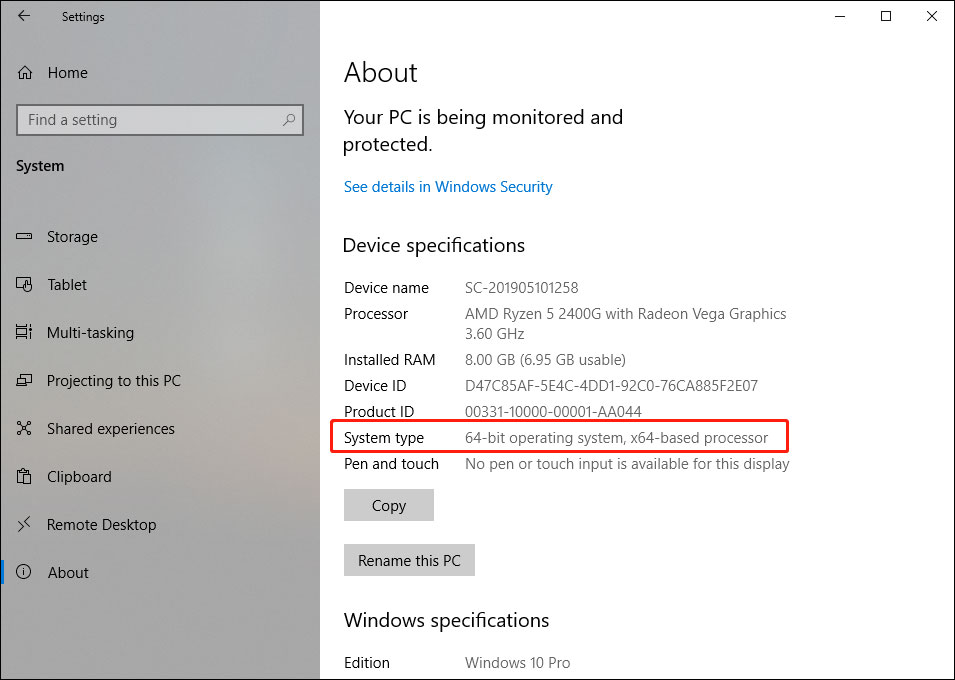
2. Ve a Inicio > Configuración > Actualización y seguridad para comprobar el código de fallo de la actualización, como por ejemplo KB4023057.
3. Ve a la siguiente página del catálogo de actualizaciones de Microsoft y busca el código que obtuviste en el último paso.
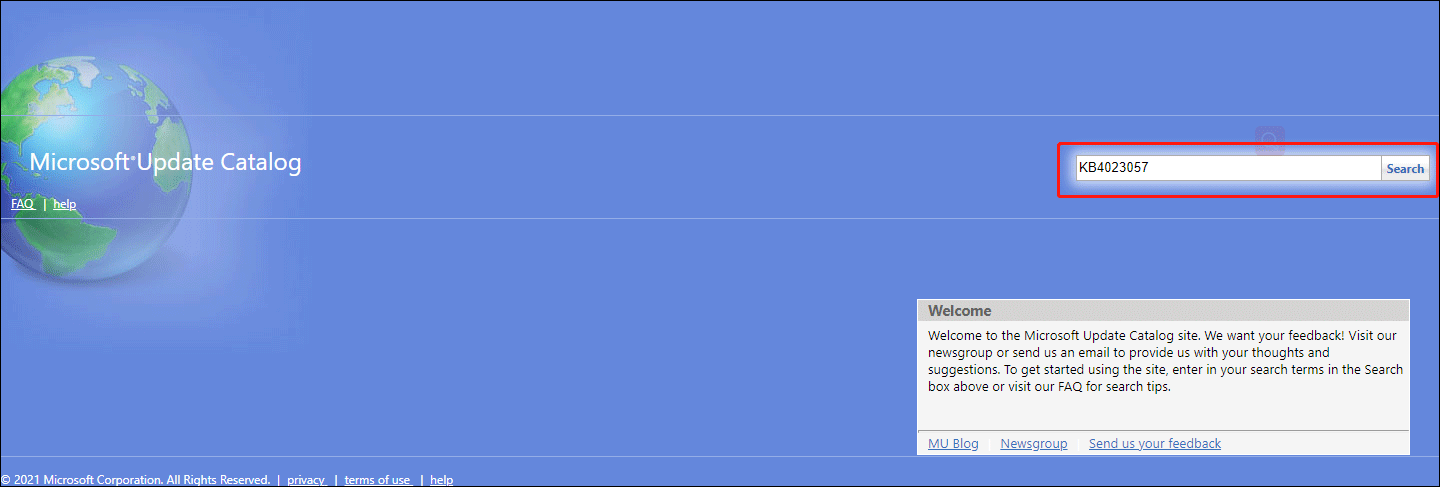
4. Elige la correspondiente actualización para descargarla.
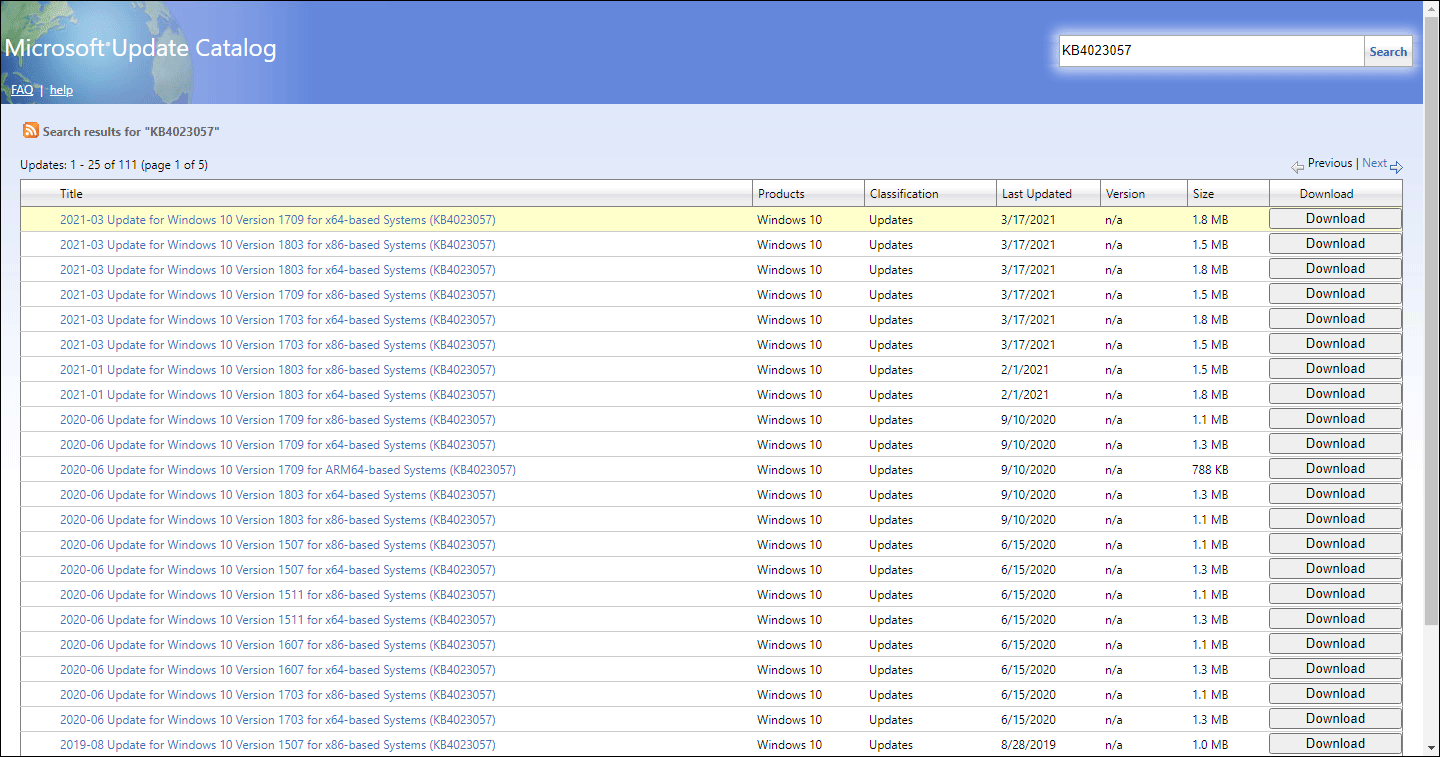
5. Haz doble clic sobre el archivo descargado para instalar la actualización a mano.
Solución 15: actualizar Windows Defender manualmente
Si ves este código de error cuando te dispones a actualizar automáticamente Windows Defender, puedes probar a actualizar manualmente Windows Defender.
Solución 16: actualizar Windows desde un inicio limpio
Un arranque limpio puede servir para que tu ordenador se inicie cargando el mínimo de controladores y de programas de inicio. Desde este estado, puedes actualizar tu Windows sin que interfieran otros programas provocando el error 0x80070643. Así pues, puedes iniciar tu ordenador con un arranque limpio y después actualizar tu Windows.
¿Qué pasa si pierdo archivos tras actualizar Windows?
No es raro perder archivos después de una actualización de Windows. Hay muchos usuarios que han hablado sobre este problema en Internet y a los que también les gustaría encontrar una manera de recuperar sus datos perdidos. Si también te preocupa este problema, puedes probar a utilizar MiniTool Power Data Recovery, que es un software profesional para recuperar datos.
Existe una edición de prueba de este software. Puedes utilizarlo para analizar la unidad de la que quieres recuperar tus datos e intentar encontrar los archivos perdidos en los resultados del análisis. Si quieres utilizar este software para recuperar tus archivos, luego puedes adquirir una edición completa para llevar a cabo la recuperación.
MiniTool Power Data Recovery FreeHaz clic para Descargar100%Limpio y seguro
Es realmente sencillo utilizar este programa. Con unos pocos clics, podrás encontrar tus archivos perdidos:
1. Descargar e instalar este software en tu ordenador.
2. Elegir la unidad de la que quieres recuperar tus datos.
3. Haz clic sobre Escanear para dar comienzo al proceso de escaneo.
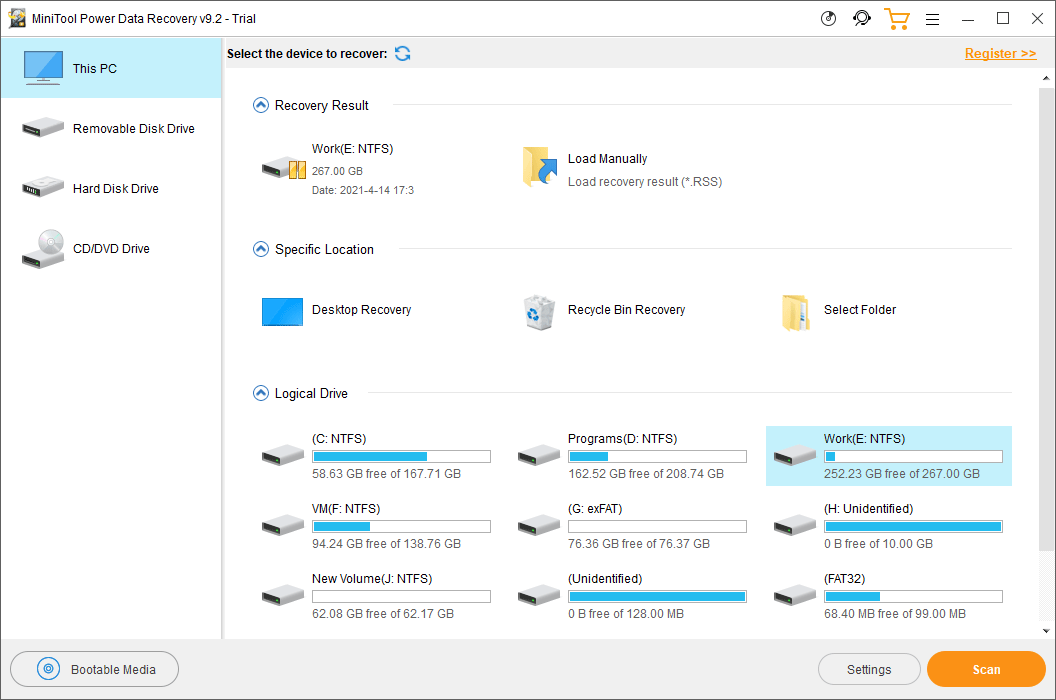
4. Cuando termine el escaneo, busca los archivos que necesites en los resultados del análisis.
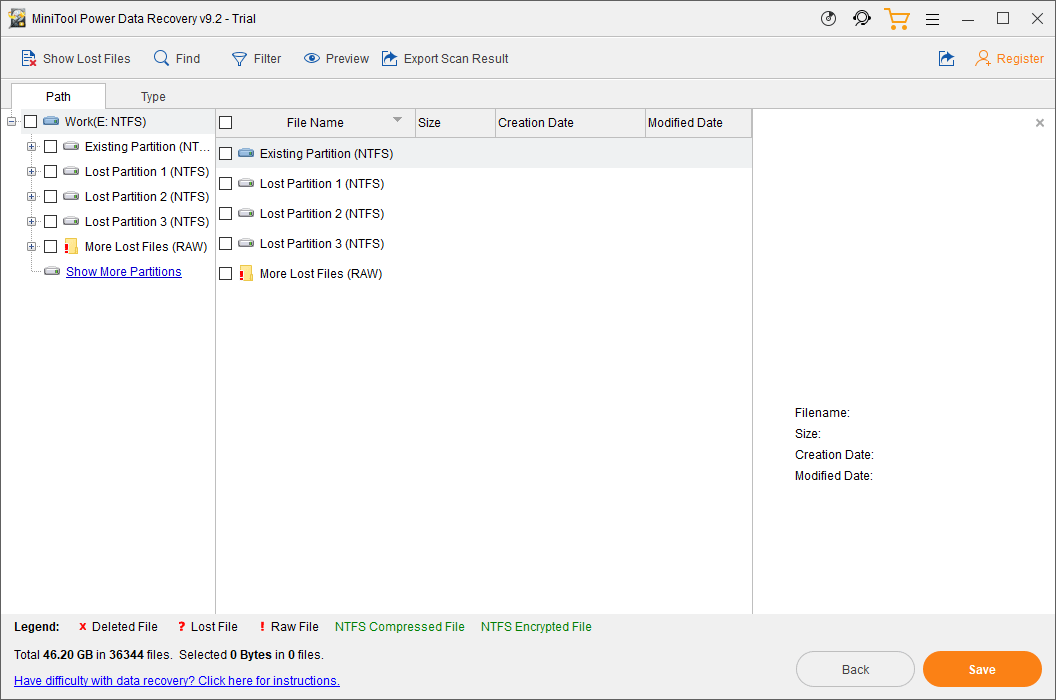
5. Cuando quieras recuperar los archivos con este programa, tendrás que actualizarlo a una edición completa y, después, comprobar que archivos quieres recuperar.
6. Haz clic en Guardar y elige la carpeta apropiada en la que guardar los archivos seleccionados. La carpeta de destino para la recuperación no debe coincidir con la carpeta original en la que se perdieron los archivos. Si lo hacemos así, los archivos perdidos podrían ser sobrescritos y quedar irrecuperables.
Conclusión
No es difícil arreglar el error 0x80070643 de Windows. Ya ves que hay cantidad de soluciones fáciles. Esperamos que puedas encontrar la que necesitas en este artículo. Si tienes otros problemas relacionados con este o conoces otras buenas soluciones más, por favor, háznoslas llegar en los comentarios. También puedes contactar con nosotros en [email protected]. Te contestaremos lo antes como nos sea posible.
Preguntas frecuentes sobre el error 0x80070643
- Ejecuta el solucionador de problemas de Windows Update
- Desactiva el Firewall de Windows temporalmente
- Reinicia los servicios de transferencia inteligente en segundo plano
- Corrige la corrupción de los archivos
- Comprueba y soluciona los problemas de tu disco duro
Puedes encontrar más información en esta publicación: Las 5 mejores soluciones para reparar el error de actualización 0x80240fff.
- Utiliza el solucionador de problemas de Windows Update
- Lleva a cabo un análisis con SFC
- Desactiva el Proxy
- Cambia el servicio Windows Update
- Activa .NET Framework 3.5
- Realiza una restauración del sistema
Este artículo te muestra los pasos detallados: Windows Update Error 0x800F0831 - Aquí tienes 6 Soluciones.
- Utilizar los servicios
- Ajustar el servicio de transferencia inteligente en segundo plano
- Actualizar Windows 10
Este artículo te informa sobre lo que debes hacer: Métodos útiles para solucionar el código de error 0x80070422 del Firewall de Windows.
- Ejecuta el solucionador de problemas de Windows Update
- Habilita los servicios de Windows Update
- Reiniciar los componentes de Windows Update
- Comprueba la configuración de Windows Update en el registro
- Repara los archivos de Windows Update
Puedes encontrar guías detalladas sobre estas medidas en este artículo: ¿Cómo solucionar el error de actualización 0x80070424 de Windows 10?